
- 软件



一键隐藏精灵是一个快速隐藏系统窗口的工具,使用它可以瞬间隐藏系统中的所有窗口,如QQ、网页、游戏窗口、桌面图标、任务栏等;可以选择不隐藏哪些窗口;可以隐藏的同时使系统静音。
1.程序提供两种隐藏方法:
一种是键盘隐藏,默认热键为Ctrl+F12,可以根据自己的习惯进行设置;另一种是鼠标隐藏,有中键隐藏和左右键隐藏两种方式可选。
2.程序提供两种隐藏方法:
一种是通过键盘来实现,默认热键为win+f12,可以根据自己的习惯进行设置;另一种是鼠标隐藏,在任何情况下只要按下鼠标中键,所有窗口便会立即消失,再次按下窗口就会重新显示。
1.改进隐藏方式
2.改进界面
一.4种隐藏方式
隐藏前台窗口:只隐藏当前活动窗口,而不管其它任何窗口。
隐藏一切可视窗口:隐藏系统所有窗口,包括软件自身窗口在内。
隐藏自定义窗口:可以自己选择要隐藏哪些类型的窗口。
其它模式:可选择特殊效果。
1.桌面模式:显示为普通桌面背景色。
2.黑屏模式:用于锁屏,鼠标键盘不可操作。
3.蓝屏模式:用来模拟一个蓝屏状态,鼠标键盘不可输入。
4.自定义图片:可选择一张图片作为背景显示,选中“允许自动或手动更换图片”以后,可以用鼠滚动或方向键浏览同目录下的图片,并且每10秒自动切换一次,更换后的图片会自动保存。
二.自定义规则
1.可以选择隐藏哪些窗口和不隐藏哪些窗口,单击“编辑规则”按钮打开编辑规则窗口,新建一个规则,在规则栏中选择“隐藏”或“排除”,在类型一栏中选择类名、标题或程序,然后输入窗口标题、类名或程序名即可。排除指当选择“隐藏一切可视窗口”类型时,被排除在外不被隐藏的窗口;隐藏是指当选择“隐藏自定义窗口”类别时,将要隐藏的窗口。如果不知道一个窗口的类名,可以选中“自动捕获前台窗口”,同时在类型中选择类名,然后单击目标窗口使其位于前台,这时该窗口的类名将自动显示出来。
2.选择隐藏自定义窗口后,下面会有两个选项:浏览器和网页窗口与Windows资源管理器窗口,选中的话将同时隐藏它们。浏览器窗口只支持IE和360浏览器,要添加更多的话可以编辑自定义规则。
3.可以使用记事本编辑HideRules.ini文件,1代表启用,0代表禁用,Y表示隐藏,N表示排除,C代表类名,T代表标题,P代表程序,中间用减号分隔,最后一项是具体的窗口标题/类名/程序。比如“1-Y-C-Notepad”表示隐藏类名为Notepad的窗口并且启用,“0-N-T-你好”表示不隐藏标题为你好的窗口并且禁用,类名和程序名不分大小写,标题必须区分。
4.规则支持通配符,*代表任意个字符,1个?代表1个字符。有些窗口的类名是会变的,比如暴风影音窗口,它类名后面几个字符是不固定的,但是前面的相同,所以后面几位可以用一个*或几个?代替。
5.启用和禁用。在编辑规则窗口中,选择项目前面的对号表示启用这个规则,取消的话表示禁止这个规则,改变选择后需要关闭编辑窗口才能生效。这个功能用于临时禁用某个窗口。
三.其它功能
有四个选项:隐藏桌面图标、隐藏任务栏、隐藏任务栏程序按钮和隐藏右下角托盘图标。选择后隐藏的同时也会连同这些特殊窗口一并隐藏。
四.设置
1.单击设置按钮会打开程序设置,开启键盘隐藏功能后,可以选择主控制热键;开启鼠标隐藏功能后,可以选择用鼠标键来隐藏;开启禁用鼠标显示功能,鼠标将只能执行隐藏而不能恢复显示,而必须用键盘来恢复操作。
2.其它
任务栏显示图标:指右下角的图标,默认是显示的。
随系统启动:可以在系统运行时跟着运行
隐藏时静音:隐藏同时暂停一切声音
使用声音效果:隐藏和显示窗口时的音效。
隐藏进程托盘图标:在隐藏窗口的同时隐藏同一进程的任务栏托盘按钮。
精灵运行后立即隐藏:运行软件后直接执行隐藏操作。
恢复窗口后退出精灵:恢复窗口后直接退出软件,用于屏保。
开启自动隐藏功能:在多长时间之内没有鼠标和键盘动作后执行隐藏。
开启热键切换隐藏方式:使用Ctrl+1~7热键来改变七种隐藏方式。
3.精灵设置
热键:显示/隐藏软件主窗口的默认热键为:Ctrl+Shift+Alt+Esc,可以进行更改。另外,主窗口在最小化后会自动隐藏。
密码:用于设置恢复窗口时的密码、查看精灵窗口管理器的密码以及启动本软件或显示软件窗口的密码。
4.启动参数
/m参数:若以/m参数启动时将不显示主窗口,而是以后台方式运行。若要始终以后台方式启动本软件,请在桌面建一个快捷方式,在快捷方式目标栏最后面添加“ /M”即可(不含双引号)。
/x参数:以安全模式启动本软件。若同时设置了运行后隐藏与恢复后退出两个选项,则可能无法查看主界面以及进行其它设置,这时便可以以这种方式运行,/X模式会忽略运行后隐藏、恢复后退出和自动隐藏三个选项。
5.窗口管理器
窗口管理器用于查看当前系统所有窗口,默认只显示普通窗口,要显示所有窗口可在右键菜单中选择“列出所有窗口”。这个功能主要用于恢复被隐藏的窗口,恢复时只需从右键菜单中选择“显示窗口”即可。
6.临时隐藏窗口
根据句柄显示或隐藏某个窗口。在精灵窗口管理器中,右击一个窗口选择设置临时热键,然后选择热键后确定即可,删除热键的话选择取消热键。需要注意的是临时热键不能与软件其它热键相同,否则将无法被正常执行;退出软件后所有热键自动失效;临时热键是全局热键,在任何状态都可使用。
五.需要注意:
1.隐藏前台窗口对本软件无效
2.在操作或设置本软件时最好不要使用热键
3.按两次热键为一个完整动作,有时可能没有符合条件的窗口,但是程序依然会执行,所以必须按两次返回以后才能继续隐藏其它窗口,隐藏后在主界面会有一个“Hide Mode”的标识符显示。
4.程序退出后被隐藏的窗口将无法恢复,这时可以运行本软件并打开窗口管理器找到它并显示出来。
六.举例
1.隐藏全部系统窗口,但是不隐藏Word窗口:新建一个规则,选择“类名”和“排除”,在文本框中输入Word的类名OpusApp,确定即可,如果不知道类名,可以选中“类名”框和选中“自动捕获前台窗口”,再单击Word窗口使其处于前台,这样软件便会自动收到Word的类名。软件中默认已经添加了排除Word窗口一项,其它的请自行添加。除此之外,也可以根据窗口进程来排除Word窗口,在新建规则窗口选择“程序”选项,然后输入Word的程序名winword.exe并选排除即可。
2.只隐藏所有的记事本窗口:同样的新建一规则,选择类名和隐藏,类名中输入Notepad,确定即可。这里选择类名是因为记事本窗口的类名是不变的,而标题文字则有可能不相同。由于窗口类名一般不变,所以隐藏或排除某类窗口尽量根据类名或者程序名来设置。
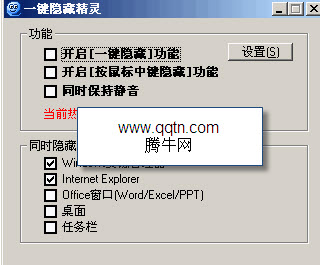

如何隐藏进程不被检测,进程隐藏工具win10。电脑中所运行所有进程我们都可以在任务管理器中清晰的查询,但是有时候我们会因为某种需要,要把某些进程隐藏起来,这就可以使用进程隐藏工具,它可以对用户系统正在运行的

老板键软件哪个好?很多朋友在网上下载了老板键软件,使用之后,发现效果并没有别人说的那么好用,有时候在关键时刻,运行程序就是隐藏不了,非常的坑。那么作为有需求的我们,选择一款好用的免费的老板键软件才是重

窗口隐藏工具一键隐藏窗口,速度快且实用。使用窗口隐藏工具最大的好处在于能够即时将个人在电脑上的私密活动迅速隐蔽起来,如不想让朋友看到你正在写的私人日志,上班时玩游戏怕被老板发现等状况。窗口隐藏工具运用
 蘑菇云手机精灵下载v1.2.322 官方版其他应用 / 3.2M
蘑菇云手机精灵下载v1.2.322 官方版其他应用 / 3.2M
 AutoCAD 2019注册机附序列号其他应用 / 2.0M
AutoCAD 2019注册机附序列号其他应用 / 2.0M
 Suapp pro中文版v3.5.1.3 最新版其他应用 / 6.9M
Suapp pro中文版v3.5.1.3 最新版其他应用 / 6.9M
 小巧票据打印管理软件3.1 最新版其他应用 / 28.3M
小巧票据打印管理软件3.1 最新版其他应用 / 28.3M
 福建联通好莱坞会员领取软件(腾讯视频vip领取)v1.0 最新版其他应用 / 5.5M
福建联通好莱坞会员领取软件(腾讯视频vip领取)v1.0 最新版其他应用 / 5.5M
 mifare one卡操作程序v1.5 绿色中文版其他应用 / 280KB
mifare one卡操作程序v1.5 绿色中文版其他应用 / 280KB
 Axure RP10授权密钥v10.0.0 最新版其他应用 / 91KB
Axure RP10授权密钥v10.0.0 最新版其他应用 / 91KB
 谷歌云端语音识别工具下载正式版其他应用 / 2KB
谷歌云端语音识别工具下载正式版其他应用 / 2KB
 3dmax2021注册机(附激活教程)v1.0 最新版其他应用 / 62KB
3dmax2021注册机(附激活教程)v1.0 最新版其他应用 / 62KB
 Custom Resolution Utilityv1.0 免费版其他应用 / 555KB
Custom Resolution Utilityv1.0 免费版其他应用 / 555KB
 超大的wpa2破解字典其他应用 / 75.1M
超大的wpa2破解字典其他应用 / 75.1M
 Axure RP10授权密钥v10.0.0 最新版其他应用 / 91KB
Axure RP10授权密钥v10.0.0 最新版其他应用 / 91KB
 3dmax2021注册机(附激活教程)v1.0 最新版其他应用 / 62KB
3dmax2021注册机(附激活教程)v1.0 最新版其他应用 / 62KB
 Custom Resolution Utilityv1.0 免费版其他应用 / 555KB
Custom Resolution Utilityv1.0 免费版其他应用 / 555KB
 win10注册表清理修复工具下载5.18 免费版其他应用 / 10.5M
win10注册表清理修复工具下载5.18 免费版其他应用 / 10.5M
 mifare one卡操作程序v1.5 绿色中文版其他应用 / 280KB
mifare one卡操作程序v1.5 绿色中文版其他应用 / 280KB
 微信dat文件解码工具v1.0 免费版其他应用 / 58.4M
微信dat文件解码工具v1.0 免费版其他应用 / 58.4M
 蘑菇云手机精灵下载v1.2.322 官方版其他应用 / 3.2M
蘑菇云手机精灵下载v1.2.322 官方版其他应用 / 3.2M
 Suapp pro中文版v3.5.1.3 最新版其他应用 / 6.9M
Suapp pro中文版v3.5.1.3 最新版其他应用 / 6.9M
 AI脚本插件合集(75款)v7.5 最新版其他应用 / 2.8M
AI脚本插件合集(75款)v7.5 最新版其他应用 / 2.8M